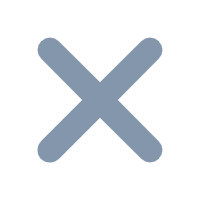1. 概述
数据可视化在数据分析中的作用不言而喻,主要是借助于图形化手段,清晰有效地传达与沟通信息。交互式可视化能够让用户快速理解数据背后的意义,深入了解细节层次,为决策分析提供了精准的意见。FVS可视化报表通过其强大的功能和直观的界面,帮助用户更好地展示和分析数据,从而提升效率。
通过本章节的学习,可以掌握基本技巧,学会如何快速有效地做出一张大屏。
2. 相关知识
2.1 了解大屏数据可视化
2.2 FVS 可视化看板
2.2.1 简介
FVS 可视化看板采用画布式操作界面,专为大屏和移动端设计。用户只需通过简单的拖拽操作,即可构建强大而全面的「管理驾驶舱」。在同一页面内整合不同的企业数据,完美展示各类业务指标,实现数据的多维度分析。
详情请参见:FineVis数据可视化简介
2.2.2 组件介绍
1)图表
详情请参见:FVS 图表组件

2)控件
详情请参见:FVS控件组件

3)其他
详情请参见:FVS 其他组件

4)三维组件
详情请参见:FVS 三维组件

2.3 可视化组件
2.3.1 基础图表
帆软自主研发的 HTML5 图表,具有优秀的动态效果和强大的交互体验,提供超强的个性化设置项,能在多种终端设备完美展示。
我们介绍一些典型的新图表制作方法,并介绍了如何设置图表的样式,让用户能够独立制作出专业精美的分析图表。
详情请参见:[新]各图表的使用场景列举
2.3.2 扩展图表
为了满足大屏等场景下的动画及自动播放效果,帆软团队基于 WebGL 等技术新开发了此插件。插件中包含了一些展示形态新颖或展示效果酷炫的新图表,同时此插件将保持持续更新,确保内容的丰富性。
详情请参见:扩展图表插件
3. 快速入门
3.1 前期准备
可视化的最终目的是为了更清晰地传递信息,也就是说,用什么图形展示数据,非常重要。同一个指标的数据,从不同维度分析就有不同结果。在我们确定了某个数据关系类型后,就可以根据该数据的使用场景查找出相对应的图表和使用建议,并在其中进行选择。
1)进行业务需求调研、根据业务场景抽取关键指标
2)确定可视化图表类型


3.2 排版布局
明确大屏展现的目的,首要是服务于业务的。要让业务内容、数据合理的展现,就要避免误入疯狂堆砌指标的歧途,要分清主次。主要指标是什么?是反应核心业务内容的。次要指标是什么?通常是用于进一步阐述主要指标的。一定要让数据之美绽放在数据价值体现的基础上。
下面推荐几个常见版式给大家:

上面几个版式,不是金科定律,只是通常推荐的主次分布版式,能让信息一目了然。
实际项目中,可能会遇到更加复杂的情况,有更多的指标要展示。
除了主次分布,还有平均分布,根据我们的基本原则进行微调就好。

3.3 配色
合理的布局能让业务内容更富有层次,合理的配色能让观看者更舒适。
3.3.1 背景
背景的选择要遵从两点基本原则:深色调&一致性
如下所示给大家几个推荐的配色方案:
并不是说背景一定要用颜色,也可以采用深色系的图片,可以搭配其他一些现实特性可以让整体看着更有科技感。推荐使用一些带有星空、条纹、渐变线、点缀效果之类的图片等。
3.3.2 主题样式
可根据需要切换主题样式,主题样式分为「内置样式」与「自定义样式」。如下图所示:

3.4 设置组件
添加组件后,可对组件进行各项设置。如下图所示:
内容:根据组件的类型可设置不同的内容项。
交互:可设置交互事件和监控刷新。
动画:可设置页间组件特效。
组件:可设置组件样式、组件属性。

3.5 动态效果
动效的范围很广,可以从很多角度解读,丰富的动态效果能让大屏看上去科技感十足,让大屏展示效果更加炫酷。合理的利用动态效果,可以帮助我们快速理解数据间的关系,为决策分析提供了指导性的意义。
3.5.1 大屏可视化插件(扩展图表)
基于 WebGL 等技术新开发,目的在于让每一个用户通过简单拖拽即可实现自动播放、3D 动画特效等多种效果,同时也能多维度地展示数据,提升大屏的视觉效果。

3.5.2 动态效果索引
FVS_Tab组件、图表轮播、图表监控刷新、地图监控刷新并动态弹出数据提示、图表闪烁 、 FVS跑马灯特效、图表开启自动数据点提示轮播接口